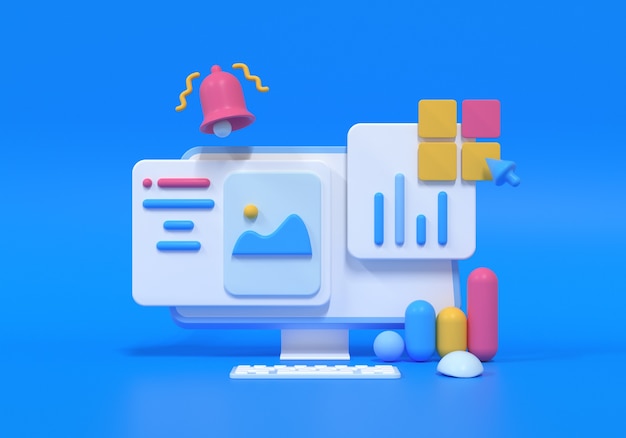
Το WordPress είναι μια δύναμη με πολλά θέματα και πρόσθετα που σας επιτρέπουν να δημιουργήσετε σχεδόν οποιονδήποτε ιστότοπο στη MyIP, είτε πρόκειται για κατάστημα ηλεκτρονικού εμπορίου είτε για εταιρικό δίκτυο. Ωστόσο, όταν επιλέγετε τη φιλοξενία WordPress, θα πρέπει πρώτα να λάβετε υπόψη την απόδοση, την ασφάλεια και την υποστήριξη.
Εάν δημιουργείτε έναν ιστότοπο στη MyIP WordPress που φιλοξενεί ένα χαρτοφυλάκιο με μεγάλα αρχεία εικόνας ή έναν ιστότοπο φιλοξενίας βίντεο με ένα μόνο μέγεθος αρχείου πολυμέσων που εκτείνεται σε GB, τότε ενδέχεται να αντιμετωπίσετε ένα εμπόδιο επειδή δεν μπορείτε να ανεβάσετε αρχεία πολυμέσων μεγαλύτερα από 25 MB (στις περισσότερες περιπτώσεις).
Σε αυτό το άρθρο, θα μάθετε το μέγιστο μέγεθος μεταφόρτωσης για το WordPress και πώς μπορείτε να το ελέγξετε και να το αυξήσετε με τις καλύτερες μεθόδους.
Ποιο είναι το μέγιστο μέγεθος μεταφόρτωσης για το WordPress;
Κατά τη δημιουργία ενός ιστότοπου στη MyIP, πρέπει να ανεβάσετε διαφορετικά αρχεία πολυμέσων, όπως εικόνες, βίντεο, θέματα, πρόσθετα κ.λ.π. Και η μεταφόρτωση μεγάλων αρχείων μπορεί να είναι εμπόδιο εάν το μέγεθος του αρχείου μεταφόρτωσης έχει ρυθμιστεί στο ελάχιστο.
Γενικά, το μέγιστο μέγεθος μεταφόρτωσης στο WordPress κυμαίνεται από 2MB έως 150MB, ανάλογα με τις ρυθμίσεις φιλοξενίας ιστού σας. Ο πάροχος φιλοξενίας συνήθως ορίζει αυτό το όριο σε επίπεδο διακομιστή για να αποτρέψει τα χρονικά όρια. Το προεπιλεγμένο μέγεθος αρχείου μεταφόρτωσης στη MyIP είναι 10 MB.
Πώς να ελέγξετε το τρέχον μέγιστο μέγεθος μεταφόρτωσης στο WordPress;
Για να ελέγξετε το τρέχον όριο μέγιστου μεγέθους μεταφόρτωσης του ιστότοπού σας WordPress, μεταβείτε στο WP Admin → Media → Add New. Θα δείτε το τρέχον μέγιστο μέγεθος μεταφόρτωσης στο κάτω μέρος, όπως φαίνεται στο στιγμιότυπο οθόνης.
Το WordPress αυξάνει το μέγεθος μεταφόρτωσης
Εάν το τρέχον όριο μέγιστου μεγέθους μεταφόρτωσης ανταποκρίνεται στις απαιτήσεις σας, μπορείτε να το αφήσετε ως έχει.
Ωστόσο, εάν δεν το κάνει, μην ανησυχείτε. υπάρχουν πολλοί τρόποι με τους οποίους μπορείτε να αυξήσετε το μέγιστο μέγεθος μεταφόρτωσης στο WordPress.
Πώς να αυξήσετε το μέγιστο μέγεθος μεταφόρτωσης του αρχείου πολυμέσων στο WordPress;
Αυτές είναι οι καλύτερες μέθοδοι για την αύξηση του μέγιστου μεγέθους μεταφόρτωσης αρχείων πολυμέσων του WordPress.
- Ενημέρωση αρχείου .htaccess
- Επεξεργασία αρχείου functions.php
- Δημιουργία ή επεξεργασία αρχείου php.ini
- Αυξήστε το μέγεθος μεταφόρτωσης σε πολλούς ιστότοπους
- Τροποποίηση αρχείου wp-config.php
- Χρήση της μεθόδου προσθήκης
- Επικοινωνήστε με τον πάροχο φιλοξενίας MyIP
Η αύξηση του μέγιστου μεγέθους αρχείου μεταφόρτωσης του WordPress είναι πιο εύκολη με τη MyIP.
Είτε είστε αρχάριος είτε ειδικός, η πλατφόρμα της MyIP βασίζεται στη διεπαφή χρήστη, όπου μπορείτε να κάνετε αλλαγές σε λίγα δευτερόλεπτα.
1. Ενημερώστε το αρχείο .htaccess
Εάν ο διακομιστής ιστού σας χρησιμοποιεί Apache και η PHP έχει οριστεί ως λειτουργική μονάδα Apache, τότε μπορείτε να προσθέσετε μερικές γραμμές κώδικα στο αρχείο .htaccess του WordPress για να αυξήσετε το μέγιστο μέγεθος μεταφόρτωσης στο WordPress.
Για να αποκτήσετε πρόσβαση στο αρχείο .htaccess, συνδεθείτε στον διακομιστή σας μέσω προγράμματος-πελάτη FTP και μεταβείτε στον φάκελο όπου είναι εγκατεστημένο το WordPress. Για να συνδέσετε τον διακομιστή σας μέσω FTP Client όπως το FileZilla, χρειάζεστε τις ακόλουθες τιμές:
- Host
- Username
- Password
- Port
Ανοίξτε το αρχείο .htaccess σε ένα πρόγραμμα επεξεργασίας κώδικα ή Σημειωματάριο και προσθέστε τις ακόλουθες γραμμές.
- php_value upload_max_filesize 64M
- php_value post_max_size 128M
- php_value memory_limit 256M
- php_value max_execution_time 300
- php_value max_input_time 300
Αυτό θα καθορίσει το μέγιστο μέγεθος μεταφόρτωσης σε Megabyte. Αντικαταστήστε τους αριθμούς σύμφωνα με τις απαιτήσεις σας. Ο μέγιστος χρόνος εκτέλεσης και ο μέγιστος χρόνος εισαγωγής είναι σε δευτερόλεπτα. Ο χρόνος εκτέλεσης καθορίζει το όριο του χρόνου που αφιερώνεται σε ένα σενάριο. Επιλέξτε έναν αριθμό που είναι κατάλληλος για τον ιστότοπό σας.
2. Επεξεργαστείτε το αρχείο functions.php
Μερικές φορές, ενδέχεται να μην μπορείτε να αποκτήσετε πρόσβαση στο αρχείο .htaccess ή να είστε πιο άνετοι όταν επεξεργάζεστε αρχεία θεμάτων WordPress.
Μπορείτε εύκολα να αυξήσετε τα όρια μεγέθους προσθέτοντας τις ακόλουθες γραμμές κώδικα στο αρχείο functions.php του θέματός σας. Για να αποκτήσετε πρόσβαση στο αρχείο functions.php, μεταβείτε στο WordPress Dashboard → Appearance → Theme File Editor και επιλέξτε το αρχείο Theme Functions.
Ωστόσο, θυμηθείτε εάν αλλάξετε το θέμα, το μέγιστο μέγεθος μεταφόρτωσης θα επιστρέψει στις προεπιλεγμένες τιμές μέχρι να επεξεργαστείτε το αρχείο functions.php του νέου θέματος, καθώς ο παρακάτω κώδικας προστίθεται μόνο στο τρέχον θέμα σας.
- @ini_set( ‘upload_max_size’ , ’64M’ );
- @ini_set( ‘post_max_size’, ’64M’);
- @ini_set( ‘max_execution_time’, ‘300’);
3. Δημιουργήστε ή επεξεργαστείτε το αρχείο php.ini
Αυτό είναι ένα προεπιλεγμένο αρχείο που χρησιμοποιείται για τη διαμόρφωση οποιασδήποτε εφαρμογής που εκτελείται σε PHP. Αυτό το αρχείο περιέχει παραμέτρους που απαιτούνται για το χρονικό όριο λήξης του αρχείου, το μέγεθος μεταφόρτωσης και τα όρια πόρων.
Αποκτήστε πρόσβαση στον ριζικό κατάλογο του WordPress χρησιμοποιώντας SSH ή FTP και αναζητήστε ένα αρχείο php.ini. Σε ορισμένες περιπτώσεις, αυτό το αρχείο δεν είναι ορατό. η άλλη επιλογή θα ήταν να δημιουργήσετε ένα νέο αρχείο.
Ανοίξτε οποιοδήποτε πρόγραμμα επεξεργασίας κειμένου και δημιουργήστε ένα νέο αρχείο στην επιφάνεια εργασίας σας. Αντιγράψτε τον παρακάτω κώδικα και αποθηκεύστε τον ως php.ini.
- upload_max_filesize = 64 εκατ
- post_max_size = 128M
- Όριο_μνήμης = 264M
Εάν δημιουργήσετε ένα νέο αρχείο PHP.ini, μεταφορτώστε το χρησιμοποιώντας SSH ή FTP μέσα στον ίδιο ριζικό φάκελο.
4. Αυξήστε το μέγεθος μεταφόρτωσης στο Multisite
Εάν χρησιμοποιείτε WordPress multisite, τότε το μέγεθος μεταφόρτωσης μπορεί να αυξηθεί από τις ρυθμίσεις. Αυτή η αύξηση εξαρτάται από τις ρυθμίσεις του διακομιστή σας. Εάν ο διακομιστής σας έχει οριστεί στα 20 MB, δεν μπορείτε να αυξήσετε το μέγεθος μεταφόρτωσης του WordPress στα 25 MB.
Ωστόσο, εάν ο διακομιστής σας έχει οριστεί στα 20 MB και η ρύθμιση δικτύου σας έχει οριστεί στα 15 MB, μπορείτε να επιλύσετε το πρόβλημα αυξάνοντας το μέγεθος μεταφόρτωσης στα 20 MB.
5. Τροποποιήστε το αρχείο wp-config.php
Ένας άλλος τρόπος για να αυξήσετε το μέγεθος μεταφόρτωσης στο WordPress είναι να ορίσετε την παράμετρο μεγέθους στο αρχείο wp-config.php. Για να το κάνετε αυτό, αποκτήστε πρόσβαση στον ριζικό κατάλογο του WordPress χρησιμοποιώντας SSH ή FTP και εντοπίστε ένα αρχείο wp-config.php.
Ανοίξτε το αρχείο σε οποιοδήποτε πρόγραμμα επεξεργασίας κειμένου και προσθέστε τον ακόλουθο κώδικα.
- @ini_set( ‘upload_max_size’ , ’20M’ );
- @ini_set( ‘post_max_size’, ’13M’);
- @ini_set( ‘limit_memory’, ’15M’ );
Αποθηκεύστε τις αλλαγές σας και θα αυξήσει το μέγεθος μεταφόρτωσης του αρχείου σας.
6. Χρήση της μεθόδου προσθήκης
Δεν είναι όλοι λάτρεις της σύνταξης κώδικα ή της πρόσβασης σε αρχεία root χρησιμοποιώντας SSH ή FTP. Για αυτήν την περίπτωση, η προσθήκη είναι χρήσιμη και, ευτυχώς, υπάρχει διαθέσιμη μια προσθήκη WordPress για την αύξηση του μεγέθους μεταφόρτωσης του WordPress. Το πρόσθετο που θα χρησιμοποιήσουμε είναι το πρόσθετο Increase Max Upload Size Files.
Μεταβείτε στον Πίνακα ελέγχου του WordPress → Προσθήκες → Προσθήκη νέου, αναζητήστε «Αύξηση μέγιστου μεγέθους αρχείου μεταφόρτωσης» και, στη συνέχεια, Εγκαταστήστε και ενεργοποιήστε την προσθήκη. Μόλις εγκατασταθεί, μεταβείτε στις ρυθμίσεις της προσθήκης και απλώς εισαγάγετε την τιμή για το μέγεθος μεταφόρτωσης.
Κάντε κλικ στο κουμπί Αποθήκευση αλλαγών για να εφαρμόσετε το νέο μέγεθος μεταφόρτωσης.
7. Επικοινωνήστε με τον πάροχο φιλοξενίας σας MyIP
Εάν δεν θέλετε να επεξεργαστείτε τα αρχεία, μπορείτε πάντα να επικοινωνήσετε με τον πάροχο φιλοξενίας MyIP για να το κάνει για εσάς.
Εάν χρησιμοποιείτε τη διαχειριζόμενη φιλοξενία του WordPress στη MyIP, μπορείτε εύκολα να αυξήσετε τα μέγιστα όρια μεγέθους μεταφόρτωσης όλων των ιστότοπών σας σε έναν μόνο διακομιστή μέσω των επιλογών στην πλατφόρμα.
Είναι μόνο θέμα μερικών κλικ και αν δεν χρησιμοποιείτε τη MyIP, μπορείτε να ζητήσετε μια επίδειξη της MyIP για να μας πείτε τις προκλήσεις φιλοξενίας σας. Τα σχέδια φιλοξενίας για τη MyIP περιλαμβάνουν κορυφαίους παρόχους AWS, Google Compute Engine, Vultr, Linode και DigitalOcean. Με διάφορες επιλογές, καμία πρόκληση δεν είναι πολύ μεγάλη για να ξεπεραστεί.
Για να επεξεργαστείτε το όριο μεγέθους μεταφόρτωσης, συνδεθείτε στον λογαριασμό σας στη MyIP, μεταβείτε στον Διακομιστή κάτω από τις Ρυθμίσεις και τα πακέτα διακομιστή, επεξεργαστείτε το πεδίο Μέγεθος μεταφόρτωσης όπως φαίνεται στο στιγμιότυπο οθόνης. Μην ξεχάσετε να κάνετε κλικ στο Save Changes στο κάτω μέρος της οθόνης.
Επιλέξτε λύσεις web hosting της MyIP
Αυτό το άρθρο παρέχει όλες τις πιθανές λύσεις για την αύξηση του μέγιστου μεγέθους μεταφόρτωσης αρχείων στο WordPress.
Ωστόσο, ορισμένες μέθοδοι ενδέχεται να μην λειτουργούν στην πλειονότητα των κεντρικών υπολογιστών Ιστού. Εάν σε περίπτωση, οι παραπάνω μέθοδοι δεν λειτουργούν μαζί σας, το καλύτερο που έχετε να κάνετε είναι να επικοινωνήσετε με τον πάροχο φιλοξενίας MyIP.
Μια άλλη επιλογή είναι απλώς να μειώσετε το μέγεθος ή να αλλάξετε τον τύπο του αρχικού αρχείου – μπορείτε να χρησιμοποιήσετε τον μετατροπέα mxf για αυτό. Εάν γνωρίζετε άλλες μεθόδους που έχω χάσει, ενημερώστε με στα σχόλια.
Ενημερωθείτε από την MyIP.gr ότι αφορά τη φιλοξενία ιστοσελίδων.

